1、打开ps,进入软件的主界面;
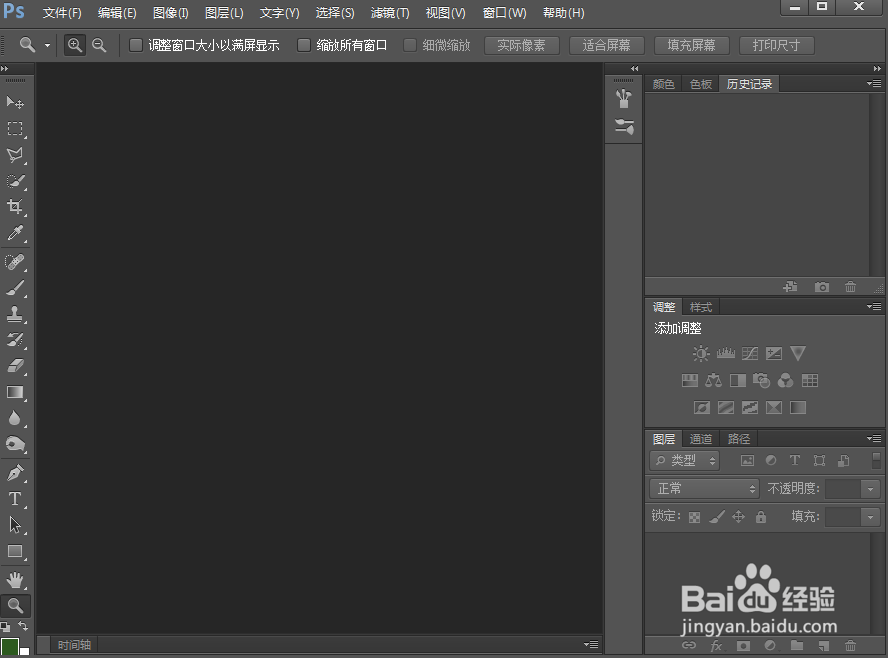
2、按ctrl+O,在打开窗口选中要处理的图片后,按打开;

3、将图片添加到ps中;

4、点击滤镜菜单下的滤镜库;
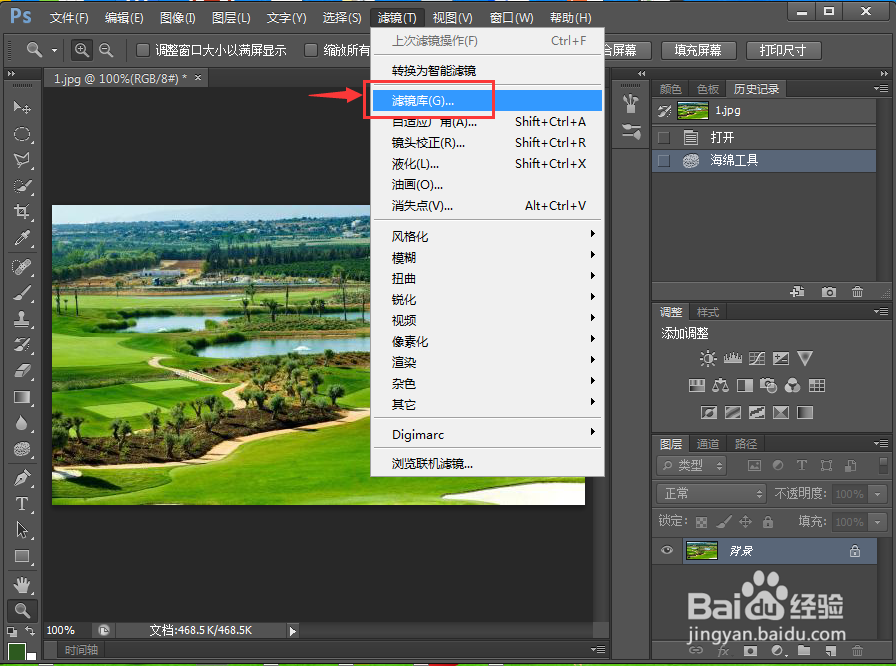
5、在纹理中点击纹理化;
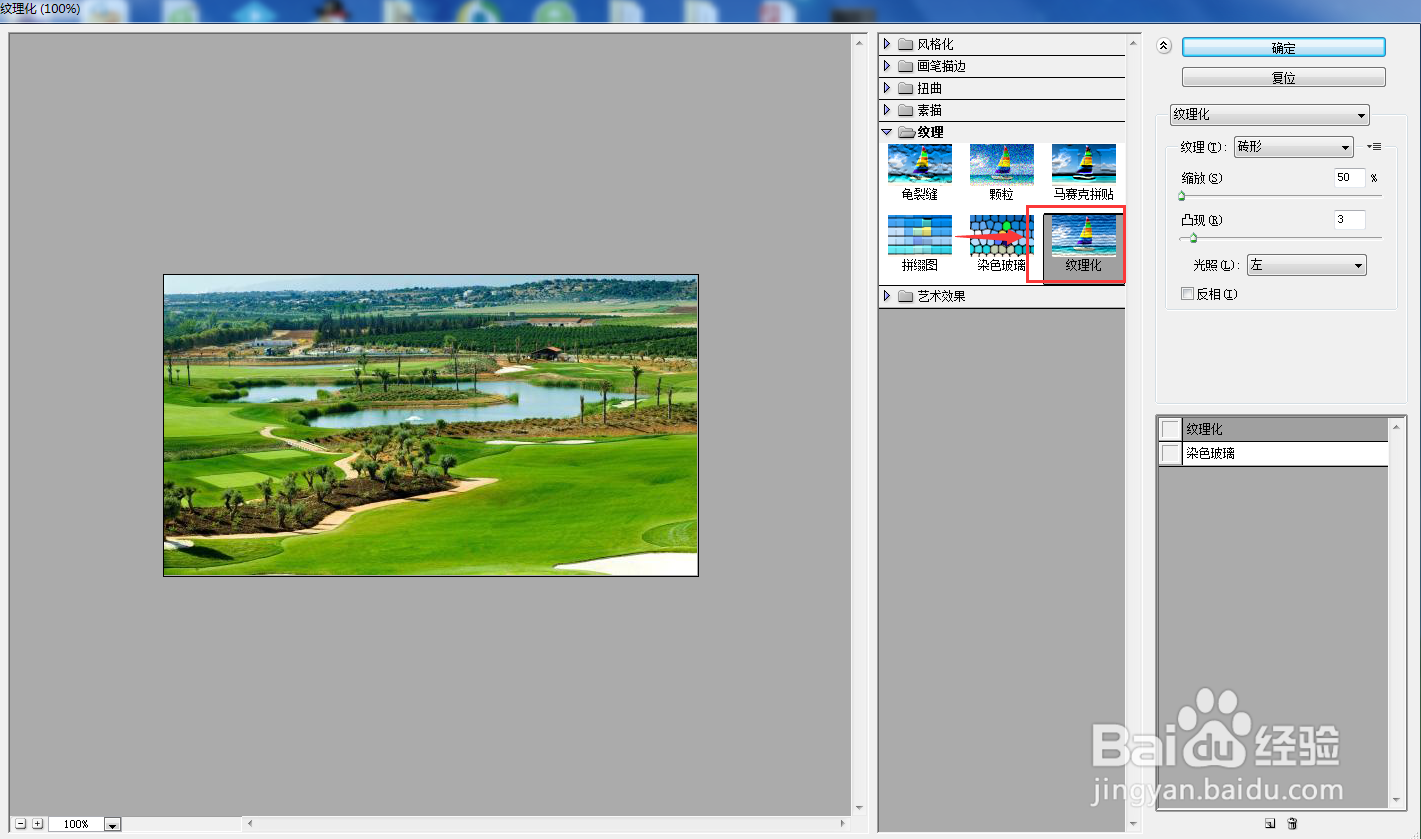
6、设置好参数,将纹理类型设为砖形,按确定;

7、我们就给图片添加上了砖形纹理化滤镜;

8、制作前后的效果对比图如下。


时间:2024-10-12 07:20:47
1、打开ps,进入软件的主界面;
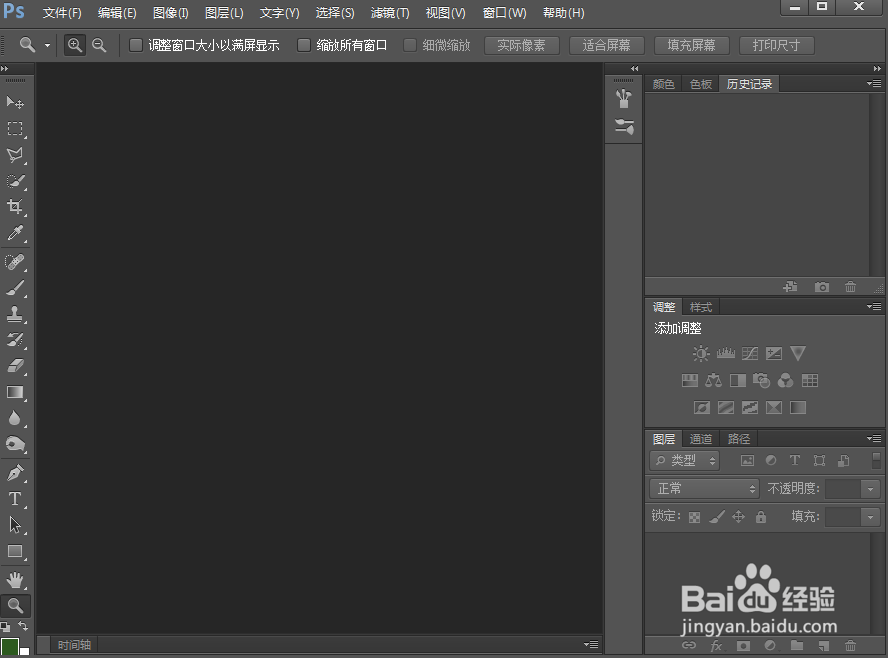
2、按ctrl+O,在打开窗口选中要处理的图片后,按打开;

3、将图片添加到ps中;

4、点击滤镜菜单下的滤镜库;
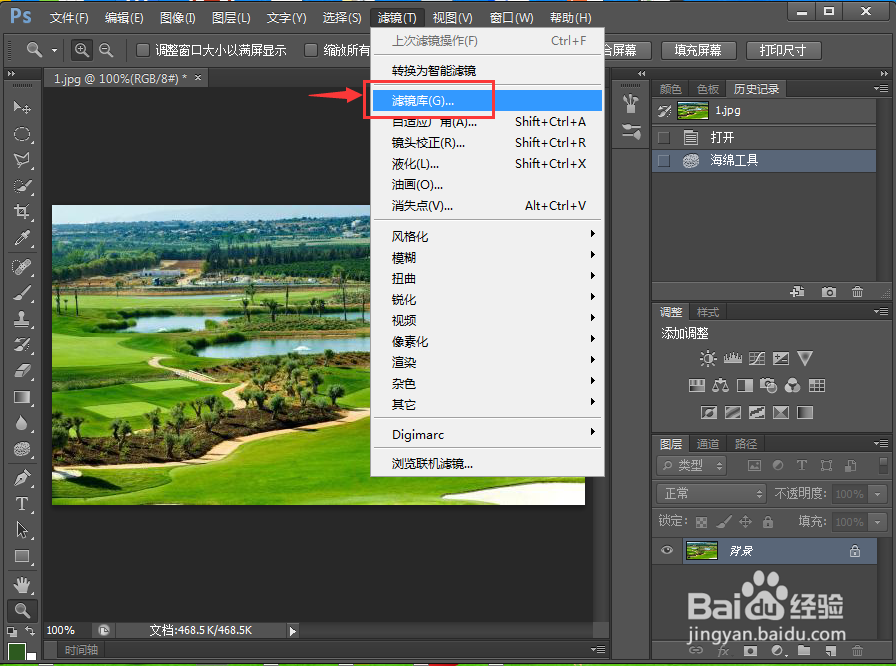
5、在纹理中点击纹理化;
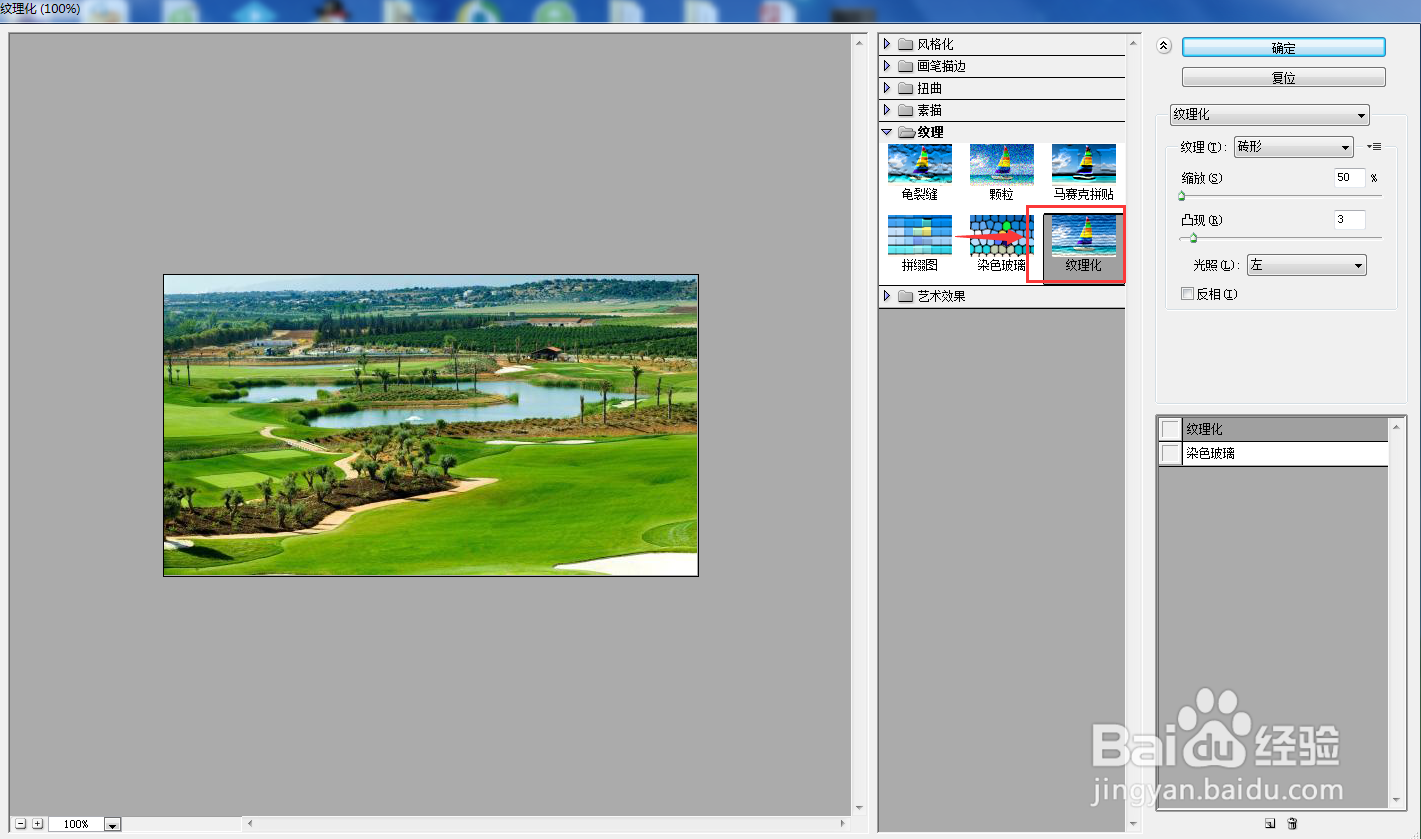
6、设置好参数,将纹理类型设为砖形,按确定;

7、我们就给图片添加上了砖形纹理化滤镜;

8、制作前后的效果对比图如下。


